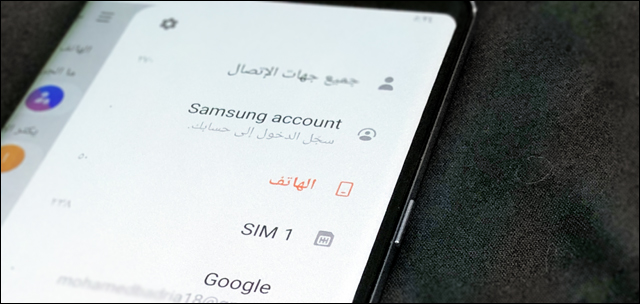جهات الاتصال من هاتفك الأندرويد ، سنتناول خلال مقالتنا اليوم موضوع يشرح بشكل مبسط للغاية طريقة نقل جهات الاتصال من ذاكرة الهاتف إلى شريحة SIM، بالإضافة إلى طريقة جعلها مكان التخزين الافتراضى لأى جهة إتصال جديدة.
كيف تنقل جهات الاتصال من هاتفك الأندرويد إلى شريحة SIM ؟
استخدام تطبيق Copy to SIM Card

تحتاج خلال تلك الطريقة إلى تثبيت تطبيق يسمى Copy to SIM Card من متجر جوجل بلاى، ويعد تطبيق مجانى، يقوم بتمكينك من نسخ أسماء معينة من الهاتف إلى الشريحة، أو نقل كل الأسماء إلى الشريحة مرة واحدة من خلال نقرة زر، كما أنه لا يتسبب فى خلق من جهات الاتصال المكررة، ففى حالة كان هناك إسم مسجل على الهاتف وعلى الشريحة بنفس الوقت، فلا يتم نقله.
وبعد قيامك بتشغيل التطبيق، سوف تجد أمامك قسمين، بطاقة SIM وخلالها ترى الأسماء الموجودة على شريحة الاتصال، إلى جانب قسم الهاتف، وهنا بإمكانك الانتقال إلى الهاتف، والقيام بتحديد الأسماء المهمة، وبعدها قم بالنقر على زر (⋮) فى الجزء العلوى الأيسر، وبعدها قم بالضغط على خيار “نسخ المحدد إلى بطاقة SIM “، وبعد ذلك سوف تحصل على نافذة تفيد نجاح عملية النسخ للاسماء التى تم تحديدها.
كما بإمكانك القيام بنقل جميع الأسماء إلى الشريحة ، وذلك من خلال ضغطة واحدة هلى خيار ” نقل كل الاتصالات إلى بطاقة SIM” ولكن عليك أولا التأكد من وجود مساحة على الشريحة وذلك لتخزين تلك الأسماء الجديدة من الهاتف، فالحد الأقصى لعدد جهات الاتصال المتاح تخزينها على بطاقة SIM يحدد بـ 250 جهة اتصال.
استخدام خيار “نقل جهات الاتصال” في إعدادات الهاتف
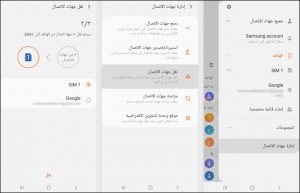
تزود غالبية هواتف أندرويد بتطبيق ” Contacts “، يعتبر انه متقدم عن Google Contacts، إلى جانب أنه يشتمل على خيار مصمم لإنجاز تلك المهمة فقط، ويعنى ذلك أنك لست بحاجة إلى القيام بتثبيت تطبيق إضافى لانجاز عملية نقل جهات الاتصال من الهاتف إلى شريحة SIM .
حيث بإمكانك القيام بفتح جهات الاتصال فى هاتفك السامسونج، وبعدها الضغط على زر القائمة، ومنها اختيار “إدارة جهات الاتصال” وحينها سوف ترى خيار “نقل جهات الاتصال” قم بالضغط عليه، وهنا سوف تكون أمامك 3 خطوات فقط لانجاز نقل كل الأسماء من هاتفك إلى بطاقة SIM .
تتمثل الخُطوة الأولى فى الضغط على حساب “الهاتف”، والقيام بتحديد الأسماء التي تريد نقلها، أما الخُطوة الثانية فتتمثل فى تحديد حساب “SIM 1” فهو الذى ستنقل الأسماء التى تم تحديها إليه، أخيرا فتتمثل الخُطوة الثالثة فى الضغط على زر “نقل” وهو الذى يوجد في الأسفل، وذلك لكى تبدأ عملية نقل الأسماء فى الحال.
ولكن يعيب تلك الطريقة أنها قد خلقت جهات اتصال مكررة، فى يتم خلالها إستثناء الأسماء المسجلة على كل من الهاتف والشريحة معاً.
جعل شريحة الاتصال وحدة التخزين الافتراضية
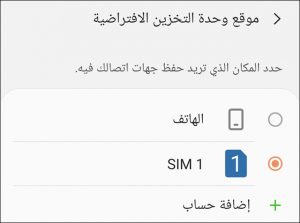
وهنا فبإمكانك القيام بتغيير المكان الإفتراضى لتخزين جهات الاتصال الجديدة إلى شريحة SIM، فعند قيامك بتسجيل إسم جديد، وقتها سيتم تخزينه على شريحة الاتصال فى الحال، وهنا فعليك تفادى تخزين أى جهات اتصال على الهاتف مرة ثانية، وبإمكانك إنجاز ذلك من خلال خيار “موقع وحدة التخزين الافتراضية”، وذلك يوجد كذلك فى تطبيق “جهات الاتصال” الخاص بهواتف سامسونج، فبإمكانك العثور عليه بعد التوجه إلى إدارة جهات الاتصال ، وعن طريقه قم بتحديد “SIM 1″كمكان افتراضى، وذلك للقيام بحفظ جهات اتصالك داخله.